
时间:2021-05-19 11:48:48 来源:www.win10xitong.com 作者:win10
之前小编也写过关于WIN10如何设置通知中心不显示消息的教程,不知道大家是否还记得。想必我们大家以后也可能会遇到WIN10如何设置通知中心不显示消息的情况,要是没有人可以来帮你处理WIN10如何设置通知中心不显示消息问题,我们只需要参考这个操作方法:1.首先按下WIN+R快捷键打开电脑的运行窗口,在窗口输入gpedit.msc按回车键,就打开win10系统的“本地策略编辑器”窗口了,。2.在打开的“本地策略编辑器”窗口中,依次点击展开左侧菜单中的【用户配置】--【管理模板】--【“开始”菜单和任务栏】--【通知】这样这个问题就可以很简单的搞定了。WIN10如何设置通知中心不显示消息问题下面我们一起来看看它的具体办法。
具体方法:
1.首先按WIN R快捷键打开计算机的运行窗口,在窗口中输入gpedit.msc,按回车键打开win10系统的“本地策略编辑器”窗口,如图。
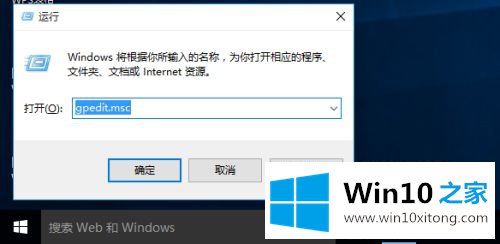
2.在打开的本地策略编辑器窗口中,单击左侧菜单中的用户配置-管理模板-开始菜单和任务栏-通知。
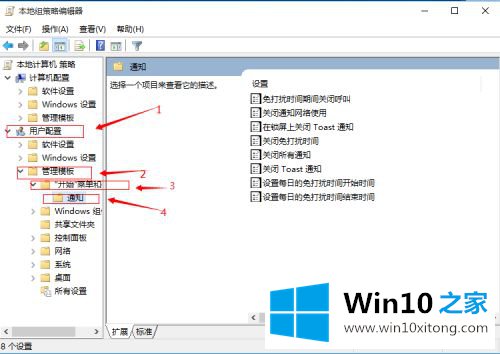
3.单击并选择[通知]。在右侧窗口,可以看到“设置每日免打扰时间的开始时间”和“设置每日免打扰时间的结束时间”两个选项。
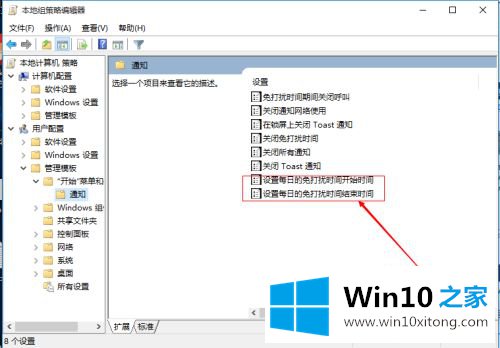
4.双击打开这两项的设置窗口进行配置。首先设置“每日请勿打扰时间开始时间”,点击“启用”。
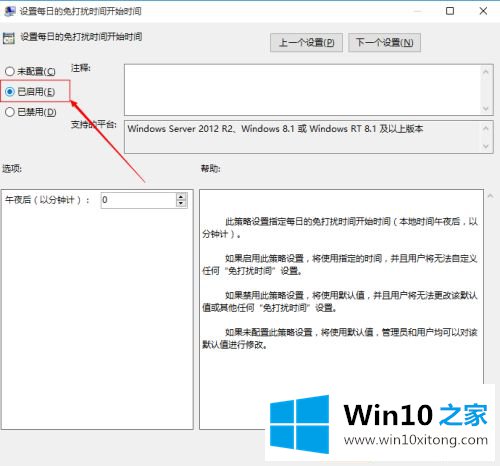
5.设置开放时间(以分钟为单位),然后单击底部的确定。
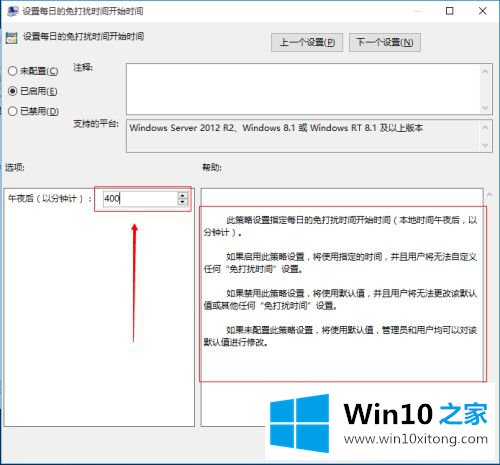
6.这里“设置每日请勿打扰时间的结束时间”与上述设置的开始时间相同。设置完成确认。
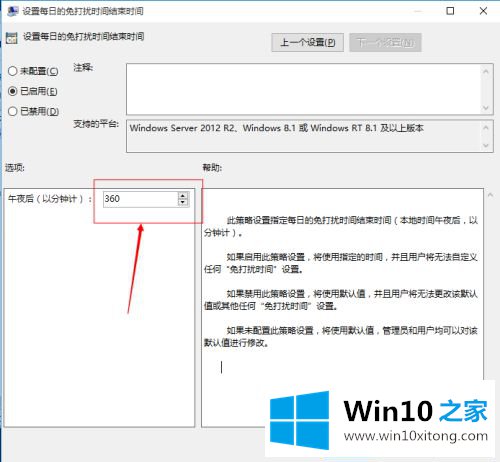
以上是WIN10通知中心不显示消息的设置方法,需要的用户可以按照小系列步骤操作,希望对大家有帮助。
对大家造成困扰的WIN10如何设置通知中心不显示消息问题是不是根据本文提供的方法得以解决了呢?如果你还需要下载电脑系统,请继续关注本站